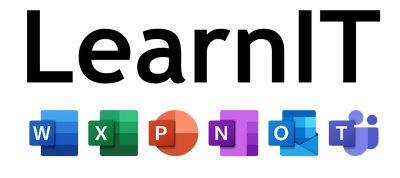Först kollar vi att vi har tillägget ”Mina mallar” vilket borde finnas i Microsoft 2013 och senare.
Vi öppnar Outlook och klickar på ”Skaffa tillägg”:
|
Sedan öppnas detta fönster:
|
Skulle det inte vara aktiverat gör du det genom att klicka på de tre punkterna:
|
Sedan klickar du på ”Ny e-post”:
|
Sedan väljer du ”Visa mallar”:
|
Då öppnas ett nytt fönster där du kan skapa nya mallar och redigera och radera de standardmeddelanden som redan finns:
|
När du väljer att skapa en mall öppnas ett nytt fönster där du får namnge mallen och skriva in ditt meddelande och klicka på spara:
|
Och för att komma åt dina mallar så klickar du bara på ”Visa mallar” och sedan din mall så klistras din text i mejlet. Bra att veta är att det finns en begränsning för att göra mallar, det får inte överstiga 32kb totalt:
|